総合評価(合否)を登録・変更・削除する
各選考ステップで評価入力できるよう合否の設定ができます。合否以外の評価項目を設定することもできます。
👨💼 ご利用可能な権限
- 採用担当権限
- 採用担当(フロー限定)権限
総合評価(合否)を確認する
1.メインメニュー>設定>設定一覧>総合評価(合否) をひらきます。
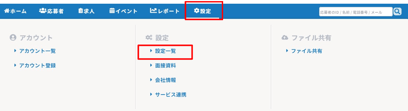

2.各選考フロー・ステップに紐づく総合評価が一覧表示されます。
「総合評価登録・確認」をクリックして、詳細が確認できます。
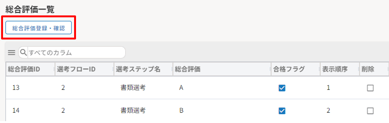
3.選考フロー・ステップをプルダウンより選択すると、登録済みの総合評価が表示されます。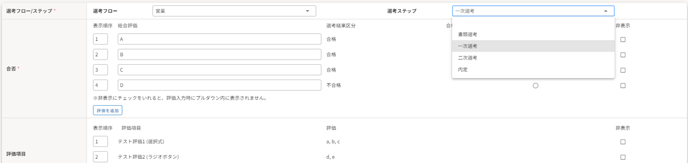
総合評価(合否)を新規登録する
1.メインメニュー>設定>設定一覧>総合評価(合否) をひらきます。

2.総合評価一覧から〔総合評価登録・確認〕をクリックします。
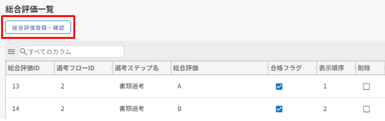
3.評価を登録したい選考フロー・ステップをプルダウンより選択します。
4.合否欄に総合評価など必要情報入力します。
評価項目を設定したい場合は「評価を追加」をクリックします。

▼合否欄 項目説明
| 項目名 | 説明 |
| 表示順序 | 評価入力時、合否欄でプルダウン上に表示する順序です。 |
| 総合評価 | 評価入力時、合否欄に表示する名称を入力します。 例:合格/不合格/再面接、A/B/不合格 等 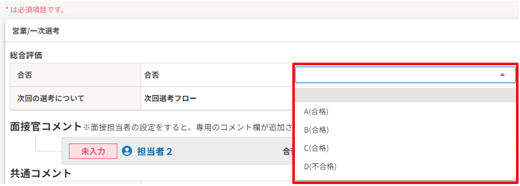 ※半角カッコを使用すると正しく検索できなくなる場合があるため使用しないでください ※選考結果区分((合格)(不合格)等)はプルダウンに自動で表示されますので、総合評価に登録する必要はありません |
| 選考結果区分 | 合格/不合格/再面接のいずれかを選択します。 ※再面接はその選考ステップで、再度選考を行う場合がある際に設定 |
| 合格のデフォルト 不合格のデフォルト |
設定すると、応募者一覧で合否の一括登録ができるようになります。 |
| 非表示 |
チェックをつけると、評価入力時に表示されなくなります。 |
項目を追加したい場合は「評価を追加」をクリックし、登録済みの評価項目から選択し〔上記の内容で登録〕をクリックして完了です。
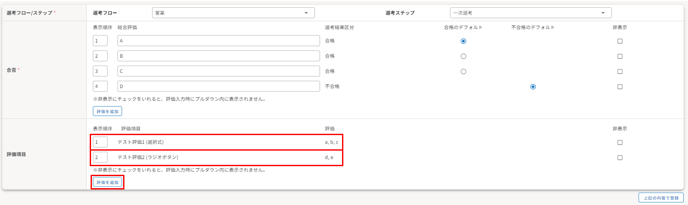
評価入力画面 評価項目設定イメージ
▼評価項目欄 項目説明
| 項目 | 説明 |
| 表示順序 | 評価入力時、評価項目欄上に表示される項目の順序です。 |
| 評価項目 |
登録済みの評価項目がプルダウンで表示されます。 |
| 評価 |
評価項目の入力形式が「選択式」「ラジオボタン」の時に、設定済みの選択肢が表示されます。 |
| 非表示 |
チェックをつけると、評価入力時に表示されなくなります。 |
🔍 ヒント
新規の選考フロー・選考ステップ作成時に、登録済みの合否や評価項目と同様の設定にしたい場合は、選考フローコピー機能を活用ください。
※参考ガイド: 選考フローをコピーする
面接官を複数設定している場合、各面接官にも総合評価/評価項目を入力してもらうことが可能です。
総合評価については、選考結果欄および各面接官の入力欄で共通のものが表示されます。評価項目については、各面接官ごとに入力欄が表示されます。
▼選考結果欄(最終的な応募者の合否を登録する欄)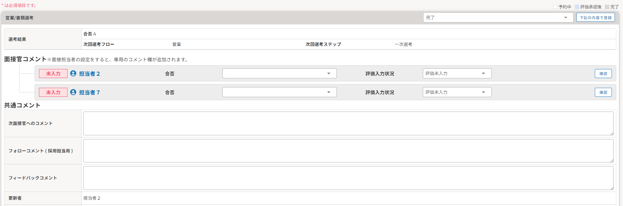
▼各面接官が入力する欄
総合評価(合否)を変更・削除する
1.総合評価一覧から「総合評価登録・確認」をクリックし、変更したい選考フロー・選考ステップを選択します。
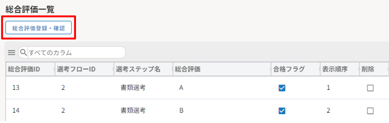

2.総合評価詳細が表示されるので項目を変更し〔上記の内容で登録〕をクリックすると変更できます。削除したい場合は「非表示」にチェックをいれ〔上記の内容で登録〕をクリックすると、評価入力時に表示されない状態になります。
🔍 ヒント
3.総合評価詳細から評価項目を変更・削除することも可能です。
削除したい評価項目の「非表示」にチェックをいれ〔上記の内容で登録〕をクリックすると、評価入力時に表示されない状態になります。
評価項目を追加したい場合は、「評価を追加」から評価項目を追加できます。

🔍 ヒント
総合評価・評価項目を非表示にしても、過去に入力した評価は消えません。